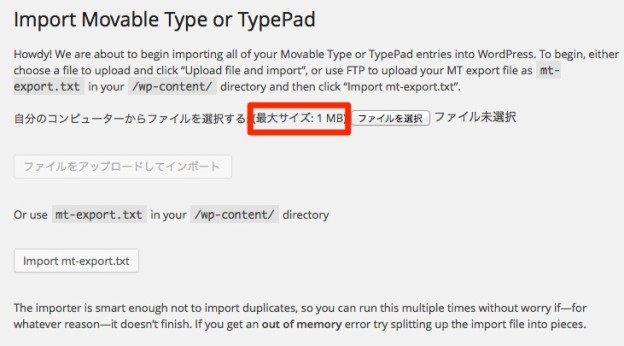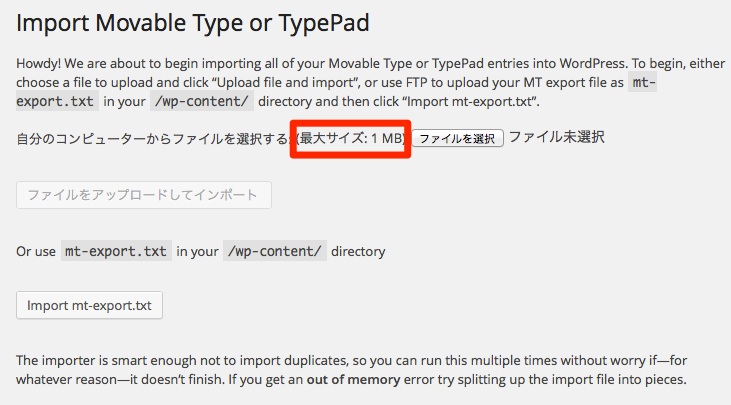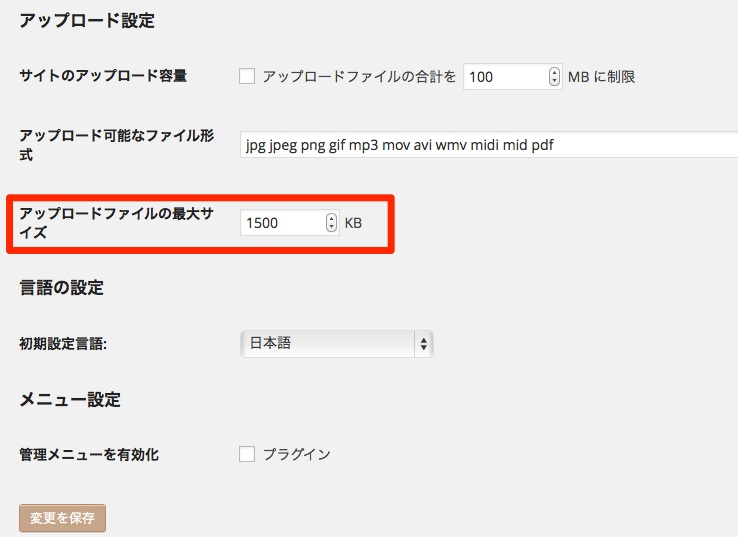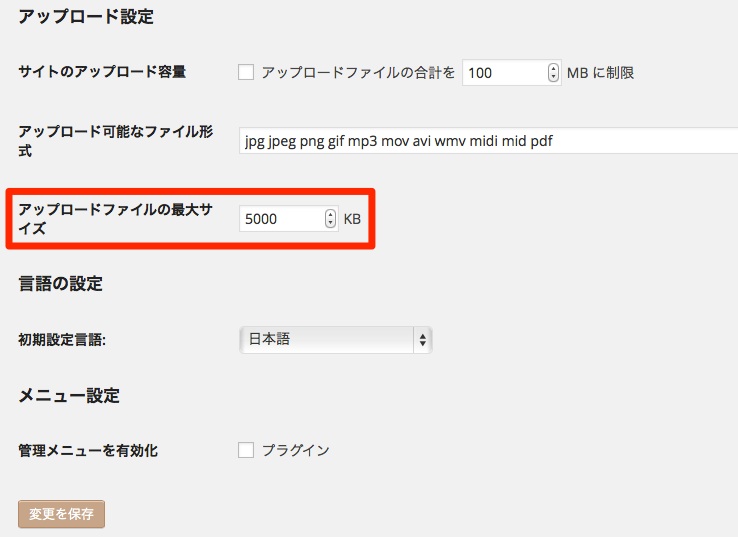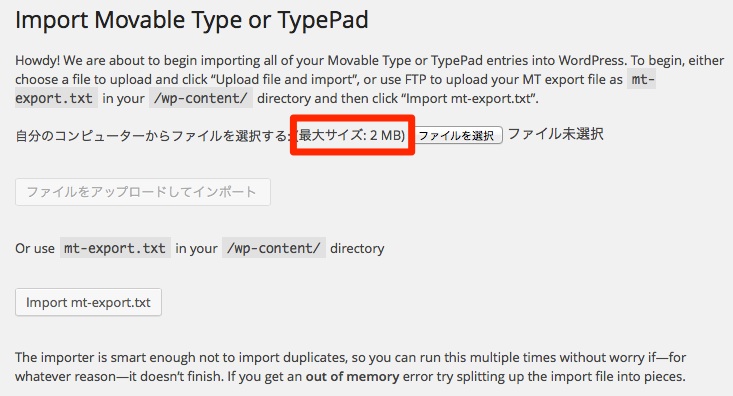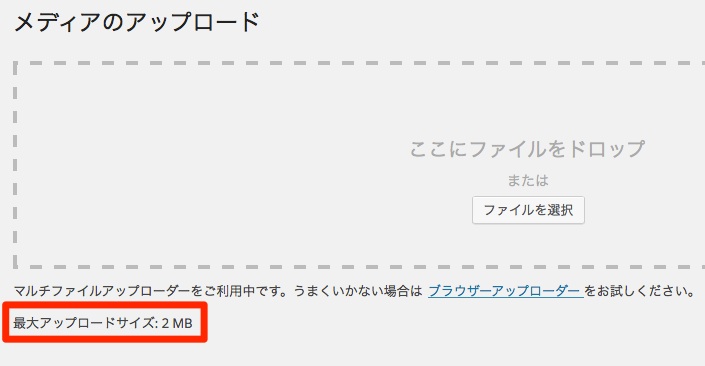先日、無料ブログサービスのFC2ブログの記事をエクスポートして、このWordpressのブログにインポートしようとしたところ、アップロードする際のファイルの最大サイズが1MBという制限のために、すんなりできませんでした(インポート用データが1MB以上)。
どうやら、この1MBという制限は、当ブログがWordpressのマルチサイト機能を使っているためのようなんです。
で、本来は2MBなんですね。
このサイズは、メディアのアップロード時の最大アップロードサイズとも連動していて、1MBではちょっと小さいんですよね。
ということで、アップロードのファイルサイズを、本来の2MBに変更したので、その備忘録です。
マルチサイトはまずはネットワークの設定でサイズを増やす
まず、FC2ブログからエクスポートした記事をWordpressにインポートする方法については、こちらの記事を参考に。
→今さら聞けない、FC2ブログからエクスポートした記事をWordpressにインポートするには(作業の流れでプラグインを導入します) | ローカルブロガーのメモ帳
FC2ブログからエクスポートした記事をWordpressにインポートするには、WordPressの管理画面で「ツール」→「インポート」と進み、インポート元のシステムの「Movable Type と TypePad」をクリックし、次の画面でファイルを選択するのですが、
ここでファイルの最大サイズが1MB、ということで引っかかってしまったんですよね。
色々調べていたら、本来は2MBのようなんですが、これは、当ブログがマルチサイト機能を使っているためのようなんです。
これについては、こちらの記事を参考にさせていただきました。ありがとうございました。
→[ロリポップ/WordPress/マルチサイト]メディアアップロード容量サイズを上げる « curation by nakamurayuji
で、その対処方法も上記の記事に書かれていたので、今回はその通りに対応させていただきました。
管理画面から「参加サイト」→「サイトネットワーク管理者」→「ダッシュボード」と進み、左メニューの「設定」から「ネットワークの設定」画面に進みます。
すると、下のほうに「アップロードファイルの最大サイズ」という項目があって、そこには1500KBという数値が入ってました。
これをどのくらいの容量にすればいいのかよく分からなかったので、差し当たって、5000KBにしてみました。
すると、先ほどのインポートから「Movable Type と TypePad」をクリックした画面に戻ってみると、
アップロードファイルの最大サイズが2MBになりましたね。
これで、1MB以上あった、テキストファイルをアップロードしてインポートすることができました。よかった〜!
ちなみに、管理画面の「メディア」の「新規追加」画面へ進んでみると、
こちらが変更前。
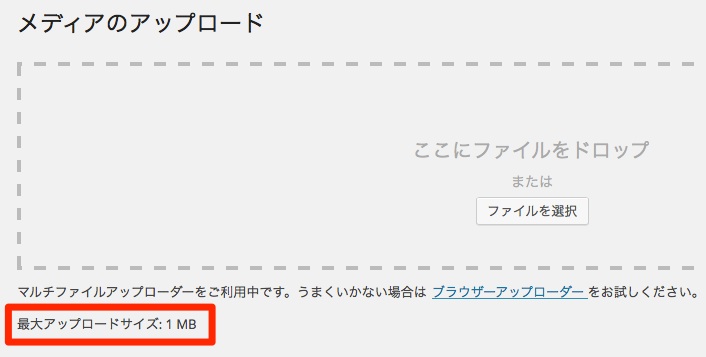
ということで、画像などの最大アップロードサイズも増えました。
ちなみに、当ブログはロリポップサーバーを利用しているのですが、さらにサイズを増やしたい場合はについても、先ほどの記事に書かれていて、ロリポップサーバーの場合は比較的簡単に対応できるようです。
今回はその作業はしてないので、興味のある方は先ほどの記事か、
→[ロリポップ/WordPress/マルチサイト]メディアアップロード容量サイズを上げる « curation by nakamurayuji
こちらも詳しく書かれていました。
→WordPressのインポートの容量制限を増やす方法 | 無料ホームページ制作、パソコン・インターネットの使い方
私も、何かあって、サイズを増やす必要があった時には、参考にさせていただきたいと思います。